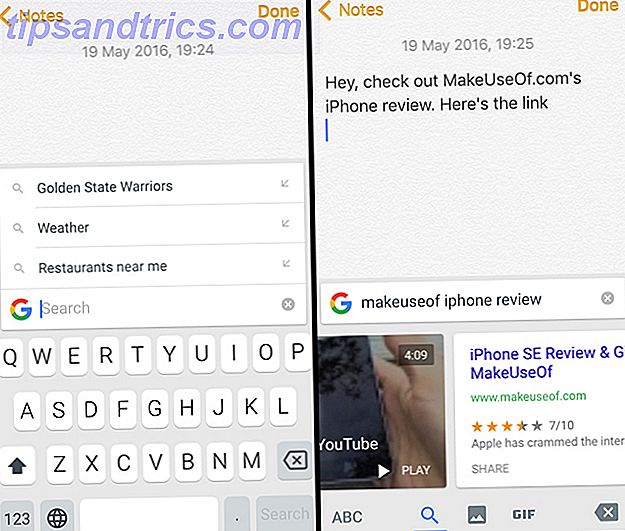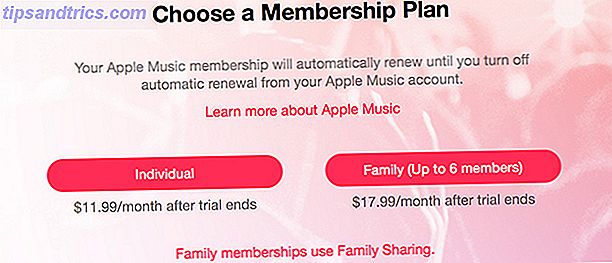Nu när alla nya Chromebooks kör Android-appar, låt oss titta på att köra PC-program. Och med en ny app som heter CrossOver för Chrome OS kan du installera flera Windows-program på din Chromebook.
Det verkar lite kontraintuitivt för hela punkten att använda Chromebooks för att köra Windows-program på den. Men det finns fortfarande några större appar som fortfarande saknas på Chrome OS. Till exempel är Microsoft Office-paketet det mobila gränssnittet och inte den fullfjädrade. Och det finns fortfarande inget bra Photoshop-alternativ för Chromebooks Fyra utmärkta bildredigerare för din Chromebook Fyra fantastiska bildredigerare för din Chromebook Gillar du redigering och tweaking av bilder, men hittar Chromebooks standardredigerare för begränsad? Här är några alternativ. Läs mer .
CrossOver är en populär emuleringsapp som förenklar processen att använda WINE för att köra Windows-program på Mac eller Linux. Faktum är att det faktiskt är värt att betala för på Linux 7 Betalda Linux App Alternativ som är värda pengarna 7 Betalda Linux App Alternativ som är värda pengarna Vi vet alla Linux är en bastion av öppen källkod, en plattform översvämmade med gratis appar och program . Men det finns också massor av betalade appar som du bör titta på. Läs mer . Nu har utvecklaren Codeweavers tagit CrossOver till Google Play Butik för att ta hand om Chrome OS-användarnas behov.
Vad du kommer att behöva
Vissa Chromebooks, särskilt äldre, kan ha några problem med den nya appen. Det beror på att CrossOver för Chrome OS kräver en Intel-processor.
Enkelt sagt behöver du en av de bästa Chromebook-enheterna som kör Android-appar De bästa Chromebook-enheterna som kör Android Apps De bästa Chromebook-enheterna som kör Android Apps Letar du efter en Chromebook som kör Android-appar som en champ? Vi har täckt de bästa Chromebook-enheterna för att köra Android-applikationer. Läs mer . Och naturligtvis måste du hämta och installera appen. Här är en snabb handledning video från Codeweavers för den.
Så här installerar du CrossOver för Chrome OS
- Gå till profilbild > Inställningar > Meny > Google Play Butik
- Klicka på Slå på om det inte redan har varit
- Öppna Play Store på din Chromebook
- Hämta CrossOver för Chrome OS från Google Play Butik
Prep för Windows-programinstallation
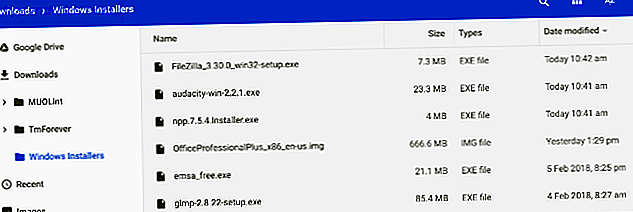
CrossOver hämtar automatiskt installationen av vissa Windows-program för dig. Men för de flesta program måste du först hämta offlineinstallatören för det önskade programmet.
Oavsett om det är Microsoft Office, Adobe Photoshop eller till och med ett litet program som IrfanView, få den fullständiga offlineinstallatören från sin webbplats. Om du inte hittar det, gå till Standalone Offline Installers och hämta det därifrån.
Håll installatören på ett lätt att hitta plats på din Chromebook, som mappen Nedladdningar.
Så här installerar du Windows-program på Chromebooks
- Kör CrossOver för Chrome OS.
- I rutan Sökprogram börjar du skriva namnet på det önskade programmet. CrossOver kommer att föreslå namn. Klicka på Installera på rätt sätt för att komma igång.
- Beroende på programmet kommer CrossOver nu att hämta de rätta filerna online för att installera den.
- Gå igenom installationsproceduren som du skulle med något Windows-program.
- Ändra inte målmappen! Du har rätt, Chrome OS har inget som "C: \ Program Files \ Paint.NET" men behåll det som det är. Om du ändrar destinationsmappen får du fel i CrossOver.
- Du kommer äntligen se Installation Avslutad när hela processen är klar. Lansera inte programmet ännu, trots att du kan få en snabb uppgift.
Den här enkla processen fungerar för vissa spel och program, men inte alla. Som redan noterat är det bäst om du laddar ner en offlineinstallatör. I så fall är installationsproceduren något annorlunda.
- Kör CrossOver för Chrome OS.
- I rutan Sökprogram börjar du skriva namnet på det önskade programmet. Klicka på Installera om CrossOver känner till namnet eller klicka på Installera olistat program när CrossOver frågar dig.
- Namn det program du ska installera och klicka på Välj Installer .
- På följande skärm, bläddra till mappen där du sparade offlineinstallatorn på hårddisken. CrossOver listar alla Windows-installationsprogram från den mappen, så hitta den rätta och klicka på Installera .
- Igen följer installationsproceduren som du normalt skulle, och ändrar inte destinationsmappen .
- Du kommer äntligen se Installation Avslutad när hela processen är klar. Lansera inte programmet ännu, trots att du kan få en snabb uppgift.
Så här kör du Windows-program på Chromebook

- När du har installerat programmet stäng och starta om CrossOver för Chrome OS.
- Du får se dina nya program i Installerade Appar. Klicka på programmet för att se två alternativ: Hantera program eller Starta program.
- Klicka på Starta program för att starta och använda Windows-programmet som en Chrome-app.
Så här avinstallerar du Windows-program på CrossOver

- För att avinstallera ett program, gå till Installerade appar, klicka på programmet och välj sedan Hantera program .
- Klicka på ikonen för tandhjulsinställningar och klicka sedan på Avinstallera i rullgardinsmenyn.
Vad fungerar på CrossOver för Chromebooks
CrossOver för Chrome OS är fortfarande i beta, så det finns några saker som inte fungerar som annonseras. Och även när de gör det, kom ihåg att du i huvudsak kör Vin med en virtuell Windows-miljö. Så programmen behåller utseendet på Windows-programvaran.
Här är en lista över programvaran som vi försökte och hur den utförde:
- Notepad ++: Installerade och sprang perfekt, inga problem
- Filezilla: Installerat och sprang perfekt, inga problem
- Paint.NET: Det gick inte att installera korrekt (nej Starta filen vid slutet av en lyckad installation)
- GIMP: Installerat och gick bra, men har prestationsproblem. Frysar ofta.
- Microsoft Office 2013: Det gick inte att installera korrekt (ingen starta filen i slutet av en lyckad installation)
- TrackMania Nations Forever: Installerad och sprang perfekt, inga problem
- Audacity: Installerad och gick bra, men har prestationsproblem. Frysar ofta.
* Alla tester utförda på Asus Chromebook Flip C302.
De mest problematiska programmen var de som kräver Microsofts .NET Framework Microsoft. NET Framework: Varför behöver du det och hur man installerar det på Windows Microsoft. NET Framework: Varför behöver du det och hur man installerar det på Windows Du behöver antingen installera eller uppdatera den. Men vet du vad .NET Framework är? Vi visar dig varför du behöver det och hur du kan få den senaste versionen. Läs mer till jobbet. Undvik dem om du kan.
Ska du använda CrossOver för Chrome OS?
För närvarande är CrossOver för Chrome OS gratis, så det finns inget som hindrar dig från att ladda ner det och provar dina favorit Windows-appar på en Chromebook. Vem vet, att ett spel eller program du saknar kan fungera bra, vilket gör Chromebook oändligt bättre för dig.
Med det antal buggar i CrossOver för Chrome OS just nu beror värdet av appen på vad du vill köra.